e- 파일을 다른 장소로 가져 가야 할 때 외장 하드 드라이브를 찾거나 원격 전송을 선택해야하는 데 여전히 문제가 있습니까? 실제로 필요한 것은 장치를 PC에 연결하는 것입니다. iTools "모바일 스토리지"기능을 사용하면 파일을 PC에서 iPhone으로 또는 그 반대로 쉽고 빠르게 전송할 수 있습니다.
가장 필요할 때 모바일 하드 디스크를 찾을 수 없다면 iPhone을 외장 하드 드라이브로 사용할 수 있습니다. iTools를 사용하면 iPhone으로 문서 및 파일을 이동 중에도 사용할 수 있습니다.
iTools는 iOS 기기 용으로 사용하기 쉬운 전송 도구로, 사용자가 앱, 게임, 데이터, 연락처, 사진, 비디오, 음악을 iPhone에서 PC / Mac 컴퓨터로 몇 초 내에 백업 할 수 있도록 도와줍니다.
또한 iTools는 음악, 사진, 비디오, 영화, 책, 연락처, 메모, 파일 등을 포함한 데이터를 iPhone / iPad / iPod과 컴퓨터 사이에서 신속하게 전송할 수 있습니다. 또한 iOS 기기를위한 완벽한 관리 도구이기도합니다. PC / Mac 컴퓨터에서 iPhone / iPad / iPod의 컨텐츠를 쉽게 확인, 가져 오기, 내보내기, 삭제, 새로 고침 할 수 있습니다. 다운로드 iTools (Windows 용 iTools, Mac 용의 iTools) 시도해보십시오.
iTools의 "모바일 저장"기능을 사용하는 방법은 무엇입니까?
Step1 :
iPhone을 PC의 iTools에 성공적으로 연결 한 후 "도구 상자"를 클릭하면 아래 인터페이스가 표시됩니다.
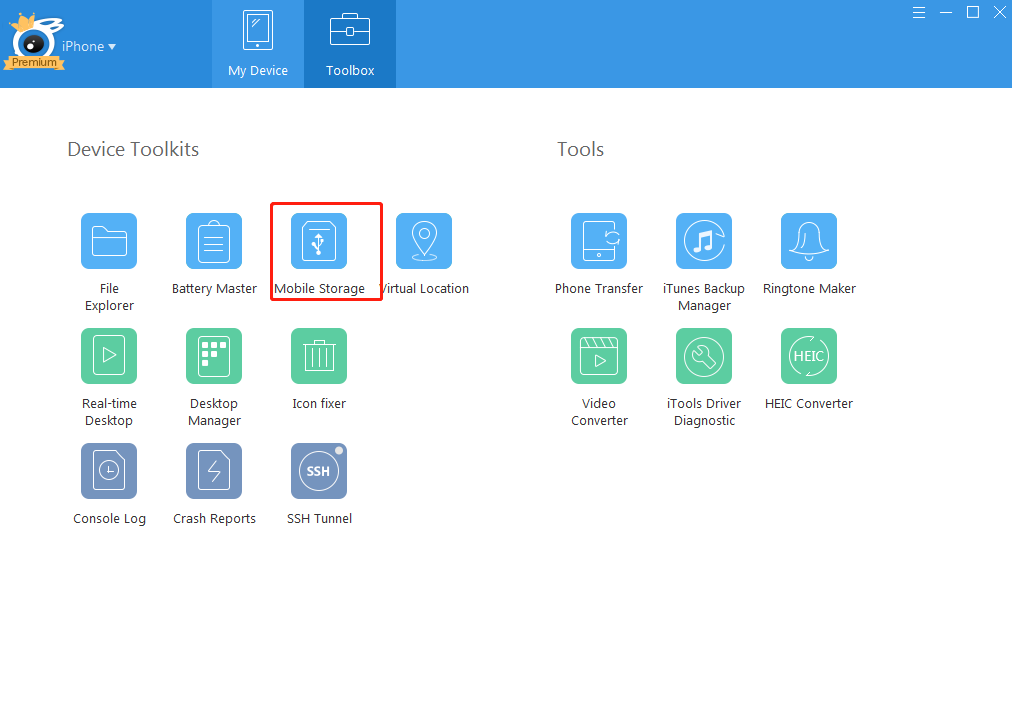
Step2 :
'모바일 저장 용량'아이콘을 클릭하면 아래 인터페이스가 표시됩니다.
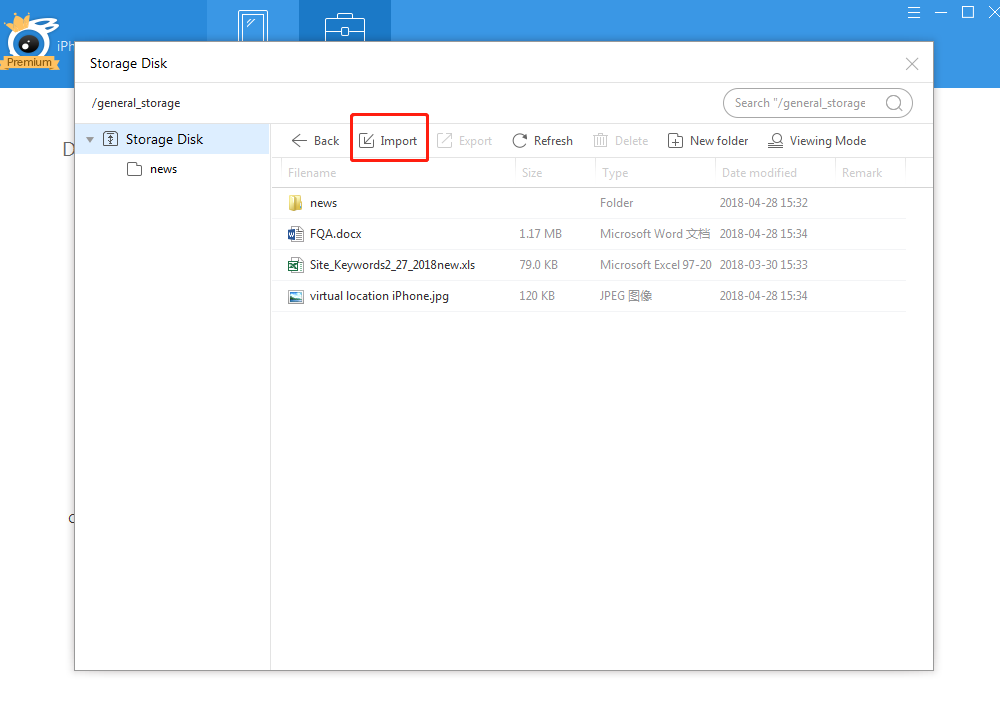
Step3 :
탐색 바에서 "가져 오기"버튼을 클릭하고,
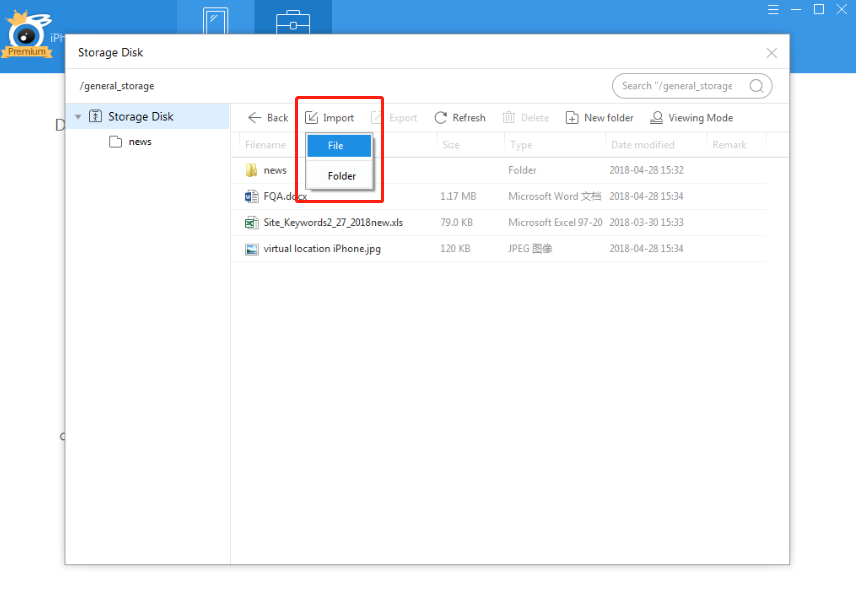
PC에서 iPhone으로 가져올 파일 또는 폴더를 선택하고 "파일"을 클릭하여 컴퓨터에서 파일을 선택할 수 있습니다.
WORD, EXCEL, PDF, 데이터 패키지, 사진, 비디오 등 모든 종류의 파일을 PC에서 iPhone으로 또는 그 반대로 전송할 수 있습니다. iPhone과 PC간에 전송할 폴더를 선택할 수도 있습니다.
iPhone의 모든 파일을 사용하면 iTools을 사용하여 iPhone의 모든 파일을 쉽게 관리 할 수 있습니다. 탐색 모음에서 파일을 가져오고, 내보내고, 새로 고치고, 삭제하고, 새 폴더를 추가 할 수 있습니다. 모든 파일의 다른보기 모드를 선택할 수도 있습니다.
iTools을 사용하면 PC와 iPhone간에 파일을 쉽게 전송할 수 있습니다. 이를 통해 iPhone을 외장 하드 드라이브로 사용할 수 있습니다. 어디를 가든 파일을 가져갈 수 있습니다.
작업하는 동안 iTools에 대한 다른 모든 문제는 고객 서비스 솔루션.
thinkskysoft 및 iTools에 대해 더 알고 싶으시면, 클릭하십시오. 여기에서 지금 확인해 보세요..
